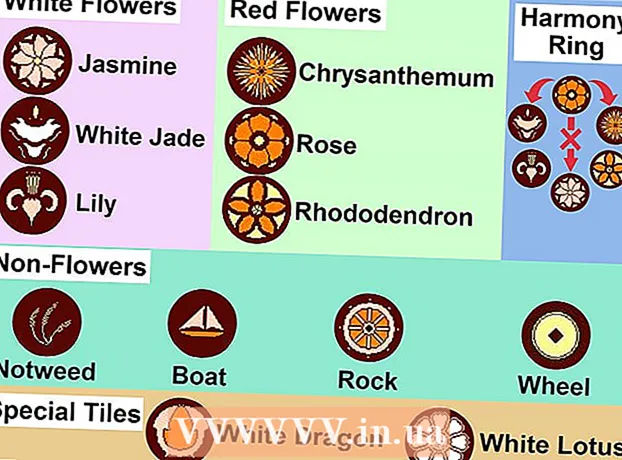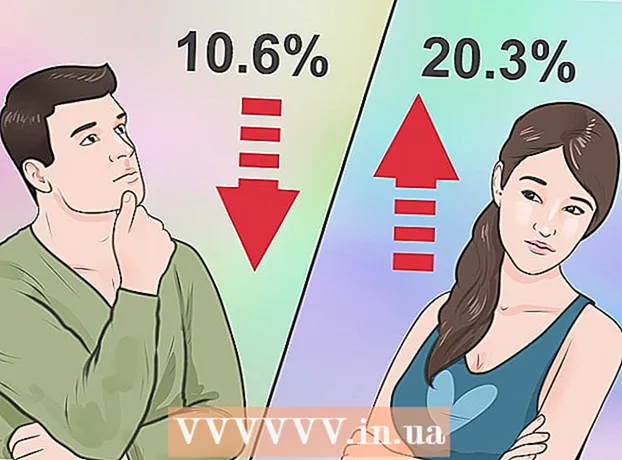Автор:
Robert Simon
Дата На Създаване:
18 Юни 2021
Дата На Актуализиране:
1 Юли 2024

Съдържание
Високата употреба на процесора може да означава редица проблеми. Ако една програма консумира твърде много процесори, има вероятност тя да не работи правилно. Претоварването на процесора също е признак за инфекция с вирус или злонамерен софтуер и трябва да се обърне внимание незабавно. Или просто не можете да се справите със задачите, които изпълнявате, може би се нуждаете от надстройка.
Стъпки
Метод 1 от 2: Windows
Натиснете.Ctrl+⇧ Shift+Escза да отворите диспечера на задачите. Това е помощна програма, която следи и отчита всички работещи процеси и програми на вашия компютър.

Щракнете.Процеси раздел. Екранът ще покаже всички процеси, работещи на компютъра.
Кликнете върху колоната "CPU". Той ще подреди процеси според използването на процесора.

Намерете процесите, използвайки по-голямата част от процесора. Обикновено ще видите един процес, който консумира почти 99-100% CPU, или два различни процеса, използващи 50% CPU.- Много игри и мултимедийни програми ще използват 100% от процесора, когато работят. Това е нормално, защото тези програми са проектирани да се изпълняват самостоятелно.

Обърнете внимание на "Името на изображението" на процеса. Така че можете да използвате това име, за да търсите начини за ограничаване на претоварването на процесора.- В Windows 8 можете да видите пълното име на процеса вместо системното име на процеса. Това ще направи идентификацията много по-лесна.
Изберете нарушаващата програма и щракнете върху бутона.Край на процеса. Ще бъдете помолени да потвърдите, че искате да принудите програмата да се изключи.
- В Windows 8 щракнете върху бутона Край на задачата.
- Принуждаването на програмата да се изключи може да доведе до загуба на всяка незаписана работа. Принудителното изключване на системния процес може да доведе до зависване на компютъра, ако не се рестартира.
- Не е нужно да принуждавате "System Idle Process" да се изключи. Въпреки че този процес консумира много CPU, той наистина не използва толкова много. Когато System Idle Process използва повече процесор, компютърът ви има много налични енергийни процеси.
- Ако имате проблеми с принуждаването на програма да се изключи, разгледайте някои от онлайн статиите за повече подробности.
Определете как да поправите програмата да не работи. Потърсете името на програмата, която принуждавате да изключите онлайн. Ето как да ви помогнем да определите ефекта от този процес, както и стъпки за коригиране на вашата 100% употреба на процесора. Има няколко типични начина да ви помогнем да коригирате използването на процесора на определена програма:
- Деинсталиране - Ако програмата не е необходима, деинсталирането е най-лесният начин, така че да не забави системата.
- Преинсталирайте или актуализирайте - Много пъти грешка в програмата я кара да консумира много CPU.Преинсталирането на програмата и актуализирането до нова версия от разработчика може да реши проблема, който имате.
- Премахване на програми от стартиране с вашия компютър - Ако програмата кара компютъра ви да се стартира бавно, но все още се нуждае от него, можете да предотвратите стартирането му с вашия компютър.
- Стартирайте сканиране за вируси и злонамерен софтуер - ако бъде открит злонамерен софтуер, трябва да ги премахнете с антивирусна програма и програма за злонамерен софтуер. Това може да бъде сложен процес и не можете да премахнете вируса, без да преинсталирате Windows. Можете да се обърнете към статиите в Интернет, за да научите как да премахвате вируси и злонамерен софтуер.
Проверете настройките на захранването (на лаптоп). Ако лаптопът се използва и не е включен, той автоматично ще се забави, за да спести енергия от батерията. Регулирането на настройките на захранването може да помогне за увеличаване на възможностите на процесора ви, но съкращава времето между зарежданията.
- Отворете контролния панел и изберете "Power Options". Ако не виждате тази опция, щракнете върху „Хардуер и звук“, след което изберете „Опции за захранването“.
- Кликнете върху „Показване на допълнителни планове“, за да разширите списъка.
- Изберете "Висока производителност". Това е опцията за отключване на пълните възможности на процесора.
Надстройте хардуера си, ако включите някакви програми и консумирате процесор. Ако процесорът постоянно се претоварва и никоя програма не е твърде тежка, вероятно трябва да надстроите хардуера на компютъра си.
- Можете да използвате USB, за да увеличите наличната системна памет.
- Надстройка на RAM. Добавянето на повече RAM също е начин за намаляване на тежестта върху процесора.
- Надстройка на процесора.
Метод 2 от 2: Mac
Отворете монитора на активността. Отивате в папката Applications (Applications)> Utilities (Utilities). Или отидете директно в тази папка, като щракнете върху менюто "Go" и изберете "Utilities".
- Activity Monitor показва всички процеси, работещи на Mac.
Кликнете върху колоната "CPU". Процесите ще бъдат сортирани според текущото използване на процесора.
Намерете процесите, които консумират най-много процесор. Обикновено ще видите една програма, използваща 99-100%, или някаква програма, използваща 50% CPU.
- Много програми за редактиране на мултимедия използват 100% от процесора за стартиране, особено при кодиране, запис или изобразяване на графики. Това е нормално, защото програмите са предназначени да извлекат максимума от вашия процесор.
Обърнете внимание на „Името на процеса“ на процеса, който не работи правилно. Така че можете да потърсите как да ограничите претоварването на процесора в мрежата.
Изберете нарушаващата програма и кликнете върху „Quit Process“. Ще бъдете помолени да потвърдите, че искате да принудите процеса да бъде изключен.
- Принуждаването на програма да се изключи може да доведе до загуба на всяка незаписана работа. Принудителното изключване на системния процес може да доведе до спиране на работата на машината, докато не бъде рестартиран.
- Ако имате проблеми със завършването на процеса, разгледайте още онлайн статии за това как да принудите програмите на вашия Mac да се изключат.
Определете как да поправите програмата да не работи. Потърсете името на програмата, която принуждавате да изключите онлайн. Ето как да ви помогнем да определите ефекта от този процес, както и стъпки за коригиране на вашата 100% употреба на процесора. Има няколко типични начина да ви помогнем да коригирате използването на процесора на определена програма:
- Деинсталиране - Ако програмата не е необходима, деинсталирането е най-лесният начин, така че да не забави системата.
- Преинсталирайте или актуализирайте - Много пъти грешка в програмата я кара да консумира много CPU. Преинсталирането на програмата и актуализирането до нова версия от разработчика може да реши проблема, който имате.
- Премахване на програми от стартиране с вашия компютър - Ако програмата кара компютъра ви да се стартира бавно, но все още се нуждае от него, можете да предотвратите стартирането му с вашия компютър.
- Стартирайте сканиране за вируси и злонамерен софтуер - ако бъде открит злонамерен софтуер, трябва да ги премахнете с антивирусна програма и програма за злонамерен софтуер. Mac не се заразяват много често, но понякога това е така. Зловредният софтуер е по-често срещан и те оказват голямо влияние върху процесора. Един от най-ефективните анти-зловредни инструменти е AdWare Medic, който може да бъде изтеглен безплатно от сайта.
Премахнете файловете на работния плот. Mac ще създаде визуализации на всички файлове на работния плот, ако съхранявате много видео файлове, те бързо ще претоварят процесора ви и ще накарат Finder да използва 100% CPU. Преместете файлове от вашия работен плот в папка и ще усетите забавяне само когато отворите папката.
Надстройте хардуера, ако имате проблеми със стартирането на някоя от програмите. Ако постоянно използвате 100% от процесора си и не виждате никакви ненормални програми, трябва да помислите за надграждане на вашия хардуер. На Mac има по-малко опции, отколкото на компютър с Windows, но все пак можете да надстроите RAM, за да подобрите производителността.
- Обърнете се към различни онлайн статии за това как да надстроите RAM. Добавянето на RAM може да намали тежестта върху процесора.